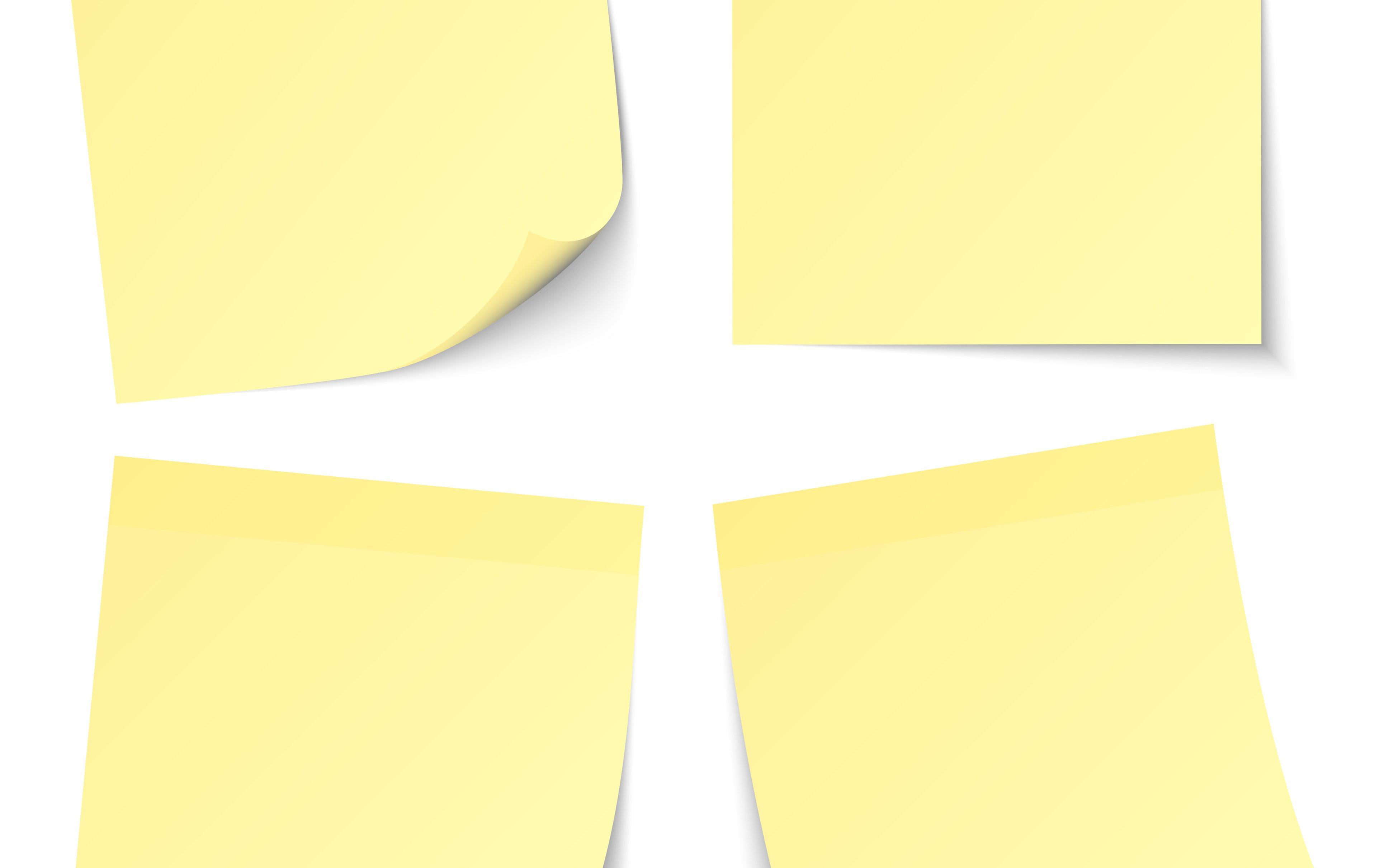Die Digitalisierung hat die Geschäftswelt und die Tätigkeit und den Ablauf in Unternehmen nachhaltig verändert. Während vor 30 Jahren Rechnungen mühsam mit der Schreibmaschine erstellt wurden und Organigramme und Grafiken einem interessierten Publikum über einen Overhead-Projektor präsentiert wurden, gehören moderne Software und digitale Endgeräte heute zum Standard-Repertoire und zu den Grundlagen im Office.
Der Siegeszug und die allgemeine Verbreitung des PC wurde zum Beispiel von Microsoft und IBM in den 1980er Jahren begonnen.
Während die ersten Computermodelle für Betriebe und Privatnutzer noch kostenintensiv waren, boten weitere Unternehmen Hardware, die schnell massenkompatible wurde. Mit DOS und Windows begann die Ära von Betriebssystemen und Software, die vielen Unternehmen geholfen hat, Innovationen und Wettbewerbsvorteile zu generieren. Heute gehören PCs und Software zur Grundausstattung von Unternehmen, Schulen und sind aus keinem Privathaushalt wegzudenken.
Erst mit zielorientierter Software kann ein PC im Büro zur Effizienz beitragen. Microsoft hat diese Tatsache schnell verstanden und Software angeboten, die die alltäglichen Herausforderungen im Office revolutioniert hat. Eine dieser Softwareapplikationen ist Microsoft PowerPoint. PowerPoint wurde 1984 von der Firma Forethought in den USA entwickelt und erhielt zunächst den Namen Presenter. 1987 erschien das Programm für Apple-Macintosh-Computer.
Im gleichen Jahr erwarb Microsoft die Rechte am Unternehmen Forethought und brachte 1988 die erste Version von Microsoft PowerPoint auf den Markt. Mittlerweile geht man davon aus, dass mehr als 1,2 Milliarden Menschen weltweit die Microsoft-Office-Programmfamilie und damit ebenso PowerPoint nutzen. Dies bedeutet, dass jeden Tag Millionen von PowerPoint-Präsentationen gestaltet und gezeigt werden.
So hat Microsoft PowerPoint inhaltlich aufgebaut
Microsoft PowerPoint ist ein seitenorientiertes Präsentationsprogramm. Dies bedeutet, dass eine Präsentation chronologisch Seite für Seite gestaltet und aufgebaut werden kann. Der Präsentationsablauf kann auf diese Weise konkret gegliedert werden. Die einzelnen Seiten werden als Folien bezeichnet.
Eine Präsentation sollte einer spannenden Geschichte ähneln. Durch eine dramaturgische Steigerung und durch den Einsatz von Visualisierungen versucht der Präsentator, die Zuhörerschaft zu informieren und zu begeistern.
Das hat sich bei Präsentationen in den Jahren verändert
Während es vor Jahren üblich war, vor allem Fließtext in einer PowerPoint-Präsentation darzustellen, gehört es heute zu den Grundlagen, die Folien der Bildschirmpräsentation mit Grafiken, Animationen oder Smartart zu professionalisieren. Das Gestalten von Folien gehört mittlerweile zu den essenziellen Anforderungen an die Assistenz. Dies liegt vor allem daran, dass es im Geschäftsleben üblich ist, das Unternehmen oder Produkte mit einer Präsentation vorzustellen.
Eine Bildschirmpräsentation sollte in einer Weise aufgebaut sein, dass das gesprochene Wort im Vortrag und die visuelle Darstellung eine Einheit ergeben. PowerPoint-Präsentationen können auf einem Laptop, einem Tablet oder Smartphone, einem Computer-Bildschirm, Fernsehern, Videoprojektoren (Beamer) oder großformatigen Videowalls dargestellt werden.
Welche Möglichkeiten und Funktionen PowerPoint bietet
Microsoft PowerPoint bietet unzählige Möglichkeiten und Funktionen, um eine Präsentation einzigartig darzustellen. Umso stärker sich Sekretärinnen im Office mit den Grundlagen und Möglichkeiten von PowerPoint beschäftigen, desto effektivere und nachhaltigere Präsentationen können erstellt werden. Schulungen können darüber hinaus dazu beitragen, einzelne Spezifikationen der Software noch besser zu verinnerlichen und durch Expertentipps Fachwissen aufzubauen.
PowerPoint beeindruckt vor allem neue Nutzer durch seine einfache und nachvollziehbare Menüführung. In der Menüleiste im oberen Teil von PowerPoint finden Assistentinnen alle Funktionen, mit der eine Präsentation erstellt werden kann. Die folgenden Menüpunkte und ihre Spezifikationen sind für die Erstellung fachlich hochwertiger Präsentationen essenziell.
Menüpunkt | Beschreibung der Funktion |
Datei | Unter „Datei“ finden Nutzer von PowerPoint alle wesentlichen Möglichkeiten, um eine erstellte Präsentation zu speichern, zu drucken, für andere Personen im Office freizugeben oder zu exportieren. Für die Assistenz ist es ebenfalls zielführend, eine für den Chef erstellte Präsentation zu schützen. Mit einem Folienschutz durch Vergabe eines Kennwortes können Unberechtigte keine Änderungen an der Präsentation vornehmen. |
Start | Nach Wahl einer Vorlage oder zu Beginn der Erstellung einer neuen Präsentation ist „Start“ voreingestellt. Unter Start kann die erste Folie erstellt und gestaltet und weitere Folien hinzugefügt werden. Textelemente können ebenso wie Formen, Schriftarten oder Farben eingefügt werden. Interessant für Assistentinnen ist die Möglichkeit, Texte direkt mit einem Mikrofon zu diktieren. |
Einfügen | Der Menüpunkt „Einfügen“ ist für die Assistenz vor allem interessant, wenn externe Grafiken, Objekte, Diagramme oder Filmsequenzen in eine Folie eingefügt werden. Über den Menüpunkt „Einfügen“ ist es möglich, die Kopf- und Fußzeilen zu gestalten oder künstlerische Texte mit WordArt einzufügen. Wer als Assistenz über wenig Erfahrung beim Einbetten von Objekten verfügt, kann dieses in PowerPoint in Ruhe ausprobieren. Jede Änderung kann ohne Aufwand per Tastenklick zurückgenommen werden. |
Entwurf | Im Menüpunkt Entwurf kann die Assistenz ohne Mühe das Foliendesign anpassen. Basierend auf der Vorlage ist es möglich, unterschiedliche Spezifikationen von Folien auszuwählen. Diese haben zum Beispiel auffallende Farbgestaltung, ein abweichendes Design oder können in Bezug auf Farben, Schriften, Hintergründe oder Effekte abgeändert werden. |
Übergänge / Animationen | Die Menüpunkte „Übergänge und Animationen“ werden benötigt, um die Folienübergänge professionell zu gestalten. Durch Effekte zwischen zwei Folien kann Interesse oder Spannung bei den Zuhörern erzeugt werden. Dieser Effekt kann verstärkt werden, wenn Soundfiles passgenau integriert werden, um eine Produktbotschaft oder eine Information noch nachhaltiger zu transportieren. Visualisierungen und Töne in Präsentationen können die Behaltensleistung der Zuhörer und Zuschauer nachweislich verbessern. |
Bildschirmpräsentation | Sekretärinnen erstellen Präsentationen in der Regel für ihren Vorgesetzten. Um beim Gestalten der PowerPoint-Präsentation zu jeder Zeit nachvollziehen zu können, wie die die Folien als Bildschirmpräsentation wirken, kann dieser Menüpunkt angewählt werden. Mit einem Klick verwandelt sich der Eingabebildschirm in einen Präsentationsbildschirm. Dieser Menüpunkt ist für die Sekretärin vor allem dann entscheidend, wenn Animationen in die Präsentation eingefügt wurden. Diese können im Menüpunkt Bildschirmpräsentation auf Effektivität und Design geprüft werden. |
Überprüfen | Sekretärinnen die Microsoft Office 365 im Büro nutzen, sind mit den Kommentarfunktionen von Word oder Excel vertraut. PowerPoint bietet ebenso die Möglichkeit, dass Vorgesetze eine erstellte Präsentation bewerten und korrigieren können. Durch die Kommentarfunktion kann die Bildschirmpräsentation professionalisiert und den Anforderungen des Vorgesetzten angepasst werden.
Gleichzeitig bietet das Menü „Überprüfen“ eine Rechtschreibprüfung und eine Prüfung, ob die Präsentation nach barrierefreien Gesichtspunkten erstellt wurde. Beim Versenden der Präsentation per E-Mail sollte sichergestellt sein, dass Personen mit Handicap die PowerPoint-Datei ohne Probleme öffnen und betrachten können. |
Ansicht | Der Menüpunkt „Ansicht“ macht es Sekretärinnen leicht, eine erstellte Präsentation im Gliederungsmodus, im Druckmodus oder in der Leseansicht zu betrachten. Bedeutend ist ebenso der im Menü enthaltene Folienmaster. Mit diesem integrierten Tool können in allen Folien automatisch die Schriftarten, das Folienlayout oder Farben abgeändert werden. |
Hilfe | Im Menü „Hilfe“ finden Sekretärinnen ein umfangreiches, interaktives Hilfekompendium. Gleichzeitig kann Feedback an Microsoft versandt werden oder Neuigkeiten nach der Aktualisierung der Applikation eingesehen werden. |
Suchen | Für unerfahrene Anwender von Microsoft PowerPoint ist die Suchen-Funktion essenziell. Durch einfache Stichwörter finden Sekretärinnen wichtige Menüpunkte ohne spezialisiertes Hintergrundwissen. Der Menüpunkt „Suchen“ gehört aus diesem Grund zu den wichtigsten Bereichen von Microsoft PowerPoint. Die Suchfunktion zeigt alle Möglichkeiten auf, die Präsentation individuell zu gestalten. |
Erfahren Sie auf Cleverslide.de mehr über PowerPoint
PowerPoint-Folien drucken
Sie möchten Ihre PowerPoint-Folien im Format A3 drucken? Dabei sollten Sie diese Einstellungen beachten.
Fülleffekt, Farbverlauf: Powerpoint ist schlau geworden!
Powerpoint lernt immer weiter dazu. Es behandelt mehrere gruppierte Elemente als ein Objekt. Das kennen Sie natürlich, etwa wenn Sie eine Animation verwenden. Doch jetzt unterstützt dieses Verhalten auch beim Formatieren. Nun müssen Sie nicht mehr jedes Element manuell gestalten - das spart wertvolle Zeit.
Nehmen wir an, Sie benötigen zur Visualisierung eines Ablaufs mehrere Pfeile in einer Reihe oder Blockpfeile. Dafür haben Sie aus den Autoformen den "Eingekerbten Richtungspfeil" gewählt, entsprechend oft dupliziert, angeordnet und dann gruppiert.
- Jetzt ist das Objekt markiert und Sie holen per Klick das Register Zeichentools in den Vordergrund.
- Wählen Sie in der Gruppe Formenarten den BefehlFülleffekt, Farbverlauf.
- Suchen Sie einen geeigneten Verlauf aus.
Bereits die Vorschau zeigt Ihnen, dass Powerpoint die Gestaltung nicht auf den einzelnen Pfeil, sondern auf alle insgesamt als Gruppe anwendet. So wird bspw. der Pfeil ganz links heller, die anderen jeweils dunkler abgetönt.
Aus einem einfach Pfeil einen Blockpfeil zaubern
Möchten Sie einen einzelnen Pfeil mehr herausstechen lassen, dann formatieren Sie ihn zu einem Blockpfeil. Dafür klicken Sie den gewünschten Pfeil an. Es erscheinen Eckpunkte, mit denen Sie den Pfeil vergrößern können. So entsteht ein Blockpfeil.
Welche Komponenten eine zielgerichtete Präsentation ausmachen
Eine professionelle Präsentation besticht in der Regel durch einen Mix aus einem ansprechenden Design und interessanten und zielführenden Fakten. Beim Gestalten der Präsentation sollte die Sekretärin viel Wert darauf legen, alle Daten und Informationen sinnvoll zu gliedern. Der Präsentationsablauf solle im Fokus jeder Bildschirmpräsentation stehen. Erfolgreiche Präsentatoren führen die Zuhörer kompetent durch die Präsentation. Es ist entscheidend, dass zu jeder Zeit der Präsentator im Mittelpunkt der Zuhörer steht und nicht die PowerPoint-Präsentation. Sie ist das Mittel zum Zweck, um Gesagtes zu unterstreichen oder die Behaltensleistung des Publikums durch Visualisierungen zu steigern.
Ratgebern, Internetforen oder spezielle PowerPoint-Seminare vermitteln Mitarbeiterinnen und Mitarbeitern im Sekretariat markante Hinweise, wie Bildschirmpräsentationen zielführend und interessant gestaltet werden können. Ein Folienlayout, dass nicht vom Vortrag ablenkt und Schriftarten, Farben und Formen, die sich positiv ins Gesamtbild einfügen, wirken kompetent. Gleichzeitig muss der Folieninhalt zum Präsentator und seiner Vortragsweise passen. Dies schließt das Wording, die Satzstellung und die rhetorischen Stilmittel ein.
Vor allem dann, wenn die Sekretärin eine Bildschirmpräsentation im Auftrag ihres Vorgesetzten konzipiert, muss sie sicherstellen, die Thematik und die Ziele ihres Chefs zu kennen. Für die Assistenz ist es aus diesem Grund sinnvoll, sich vor der Konzeption eingehend mit den Vorgaben des Chefs zu befassen. In einer Vorbesprechung sollte der Weg zum Ziel der Präsentation und die allgemeine Gestaltung der Folien in Bezug auf Farbe, Folientexte und Folienübergänge abgestimmt werden. Empathie, ein Gefühl für ein ansprechendes Design und die professionelle Darstellung von Fakten und Informationen sind die Grundbausteine jeder gelungenen Präsentation.
Erfahren Sie auf Cleverslide.de wie Sie mit der neuen Funktion "Cameo" Teil Ihrer Präsentation werden!

Wie Visualisierung die Inhalte der Präsentation verdeutlichen und verstärken
Nach einer zielführenden Vorbereitung und der Gestaltung der einzelnen Folien können Visualisierungen nützlich sein, um die Präsentation für die Zuhörer zu einem Erlebnis werden zu lassen. Dies ist essenziell, wenn durch eine Bildschirmpräsentation ein Kaufimpuls gesetzt oder das Publikum zur Tat animiert werden soll. Visualisierungen verdeutlichen und verstärken verbale Aussagen. Durch passende Formen, Bilder oder Grafiken werden Fakten lebendig und erhalten eine eindeutige und nachvollziehbare Nutzanwendung.
Der Einsatz von Visualisierungen und passenden Animationen und Grafiken beugt gleichzeitig aufkommender Langeweile der Zuhörer vor. Den Effekt, dass ein Vortrag nach einigen Minuten langweilig wird, kennt nahezu jeder Angestellte, der Präsentationen persönlich erlebt hat. Abschweifende Gedanken oder Müdigkeit sind die Folge einer Bildschirmpräsentation ohne Visualisierungen und inhaltliche Höhepunkte. Passende Bilder und Grafiken sollten aus diesem Grund aufmerksamkeitsfördern in die Bildschirmpräsentation integriert werden.
Wie der Präsentator die Bildschirmpräsentation lebendig gestalten kann
Eine zielführende Vorbereitung der Inhalte, das punktgenaue Gestalten der Folien und Visualisierungen sind wichtige und entscheidende Punkte für eine lebhafte Präsentation. Mit der Zeit lernt eine Sekretärin, die Grundlagen von PowerPoint effektiv zu nutzen und Präsentationen zu erstellen, die begeistern. Aufbauwissen und Tipps können darüber hinaus die Präsentation wertvoller machen und entscheidende Aussagen unterstreichen.
Eine Bildschirmpräsentation lebt neben der Gestaltung in gleicher Weise von der Vortragsweise des Präsentators. Sind die PowerPoint-Präsentation und der Vortrag aufeinander abgestimmt, wirkt der Präsentierende authentisch. Seine Informationen beeindrucken die Zuhörer vor allem dann, wenn diese nutzenorientiert vorgetragen werden. Um dies zu erreichen, kann die Sekretärin in der Vorbereitung die folgenden Fragen fokussieren:
- Welche Fakten und Informationen sind für das Publikum interessant?
- Welcher Bedarf oder welche Bedürfnisse der Zuhörer müssen befriedigt werden?
- Welche Mehrwerte beinhaltet die Bildschirmpräsentation für das Publikum?
- Wie können Bilder, Objekte, Diagramme oder Grafiken sinnvoll eingesetzt werden?
- Welcher Umfang an Folien ist angemessen, um die Zuhörer anzusprechen und zu begeistern?
Punktet der Präsentator darüber hinaus durch:
- Rhetorik,
- Offenheit sowie Sympathie und
- setzt seine Stimme und seine Körpersprache mit Bedacht ein,
fühlt sich die Zuhörerschaft persönlich angesprochen. Das Interesse und die Behaltensleistung der Zuhörerschaft wird auf diese Weise nachhaltig gesteigert.
Zusammenfassung: Was in einer Präsentation essenziell ist
Eine gut vorbereitete und gestalterisch überzeugende Präsentation ist wertlos, wenn diese ohne Stil, langweilig und ohne Einsatz der Körpersprache vorgetragen wird. Im Umkehrschluss wirkt eine lebhaft vorgetragene Präsentation eines rhetorisch gewandten Redners unprofessionell, wenn das Folienlayout bieder und einfallslos aufgebaut ist und vor allem durch Rechtschreibfehler aufwartet. Das Zusammenspiel aus:
- Der Qualität der Informationen und Fakten und einem
- professionellen und perfekt gestaltetem Folienlayout
begeistert das Publikum und wirkt auf dieses authentisch und informativ.
7 zielführende Tipps und Hilfestellungen für Arbeiten mit Microsoft Office im Sekretariat
In Bezug auf die Konzeption und Gestaltung einer Präsentation können unzählige in der Praxis erprobte Hilfestellungen erwähnt werden. Die folgenden 7 Tipps sind vor allem für Sekretärinnen interessant, die zum ersten Mal mit Microsoft Office arbeiten. Wer bisher wenig Erfahrung mit der Erstellung von Bildschirmpräsentation hat, profitiert von den folgenden Tipps:
Achten Sie auf das richtige Verhältnis zwischen Texten und Visualisierungen sowie gutes Layout
Eine Bildschirmpräsentation gewinnt durch passende Texte und eindrucksvolle Grafiken. Dies bedeutet für die Praxis nicht, den gesamten Platz eine Folie auszunutzen. Vor allem zu viel Fließtext überlädt eine Folie und wirkt für das Publikum störend. Darüber hinaus kann es den Präsentator bei seinem Vortrag zur Unsicherheit verleiten, da er die Texte ebenfalls in Sekundenschnelle aufnehmen muss. Statt langer und komplizierter textlicher Ausarbeitungen empfehlen Power-Point-Profis prägnante Zusammenfassungen und Stichwörter.
Diese entlasten den Präsentator in der freien Rede und helfen den Zuhörern, das Gesagte besser zu verinnerlichen. Bilder und Grafiken unterstützen die textlichen Inhalte. Auf diese Weise entstehen ein rundes Bild und eine insgesamt kompetente Bildschirmpräsentation.
Expertentipps:
- Höchstens 5 -7 Aufzählungen pro Folie.
- Prägnante Überschriften.
- Anwendung des KISS-Prinzips (Keep it short and simple).
Folien dienen als Ergänzung des Vortrags
Werden zu viele Folien in einer Bildschirmpräsentation gestaltet und dem Publikum gezeigt, minimiert dies die Behaltensleistung. Mit jeder neuen Folie wandert die Konzentration der Zuhörer vom Präsentator auf den Bildschirm oder die Leinwand. Bereits nach kurzer Zeit führt eine Vielzahl von Folien beim Publikum zu Ermüdungserscheinungen und Konzentrationsstörungen.
Expertentipps:
- Höchstens alle 2 bis 3 Minuten in der Präsentation eine neue Folie.
- Statt ganzer Sätze und Fließtext Stichworte und passende Diagramme und Objekte.
Erstellen Sie Präsentationen, die sich in Inhalt und Gestaltung vom Standard abheben
Beim Gestalten einer Präsentation ist es sinnvoll, sich eingehend Gedanken darüber zu machen, wie die Inhalte und die Gestaltung die Zuhörer berühren können. Statt vorgefertigte Präsentationsvorlagen zu nutzen und Standardpräsentationen zu erstellen, entstehen mit guter Vorbereitung, Einfühlungsvermögen und der Integration von Aufbauwissen Präsentationen, die Interesse erzeugen und die Zuhörerschaft zur Tat anspornen.
Expertentipps:
- Nutzen Sie die Zeichenformatierung, um einzelne Wörter oder Sätze herauszuheben.
- Arbeiten Sie passende Animationen in die Folienübergänge ein. Beim Publikum steigert sich automatisch die Neugier auf die nächste Folie.
Erarbeiten Sie vor der Konzeption der Bildschirmpräsentation eine verbindliche Gliederung
Wie bei der Erstellung eines Vortrages sollte ebenso die PowerPoint-Präsentation durch eine sinnvolle Gliederung überzeugen. Diese leitet den Präsentationsablauf und sorgt beim Präsentator und beim Publikum für Klarheit. Sekretärinnen, die im Vorfeld proaktiv und mit Bedacht die zu besprechenden Themenbereiche sinnvoll gliedern, legen den Grundstein für eine erfolgreiche Präsentation des Vorgesetzten.
Expertentipps:
- Beginnen Sie mit einer Titelfolie, die Interesse erzeugt.
- Eine Übersichtsfolie informiert das Publikum über die zu erwartenden Inhalte.
- Integrieren Sie in jede weitere Folie motivierende, nutzenorientierte Inhalte und Mehrwerte für die Zuhörer.
- Beenden Sie die Präsentation mit einer Schlussfolie, die zusammenfassend wirkt, zum Nachdenken anregt und das Publikum zur Handlung ermutigt.
Erstellen Sie ihre Präsentation im Corporate Design
Jedes Unternehmen setzt durch eigene Schriftarten, Logos und Firmenfarben Akzente im Unternehmensmarketing. Eine Bildschirmpräsentation sollte das Corporate Design des Unternehmens aufnehmen und auf diese Weise die Marke und die Produkte des Betriebs subtil transportieren. Für das Publikum prägt sich der Markenname und das Corporate Design unterbewusst ein. Dies führt neben dem Werbeeffekt dazu, dass PowerPoint-Präsentationen authentisch und unternehmenskonform wirken.
Expertentipps:
- Erstellen Sie einen Foliensatz als Vorlage, in dem das Corporate Design Ihres Unternehmens integriert ist.
- Nutzen Sie diese Layoutvorlage bei allen Präsentationen im Unternehmen.
- Betten Sie die Firmenschriftarten ein. verwenden Sie die Unternehmensfarben und integrieren Sie ihr Logo sichtbar auf jeder Folie.
Nutzen Sie die Möglichkeiten von SmartArt für Ihre Präsentation
Mit SmartArt bietet Microsoft PowerPoint Sekretärinnen und Unternehmen die Möglichkeit, Grafiken und Diagramme formschön und professionell in die Bildschirmpräsentation einzuarbeiten. Im Menü von PowerPoint finden Sie SmartArt unter „Einfügen“. Nach dem Öffnen der integrierten Applikation können Hierarchien, Listen und Prozesse integriert werden. Mit SmartArt ist es möglich, komplizierte Konstrukte oder ein Organigramm mühelos in der Präsentation sichtbar zu machen.
Expertentipps:
- Jede neu erstellte SmartArt-Grafik kann in Bezug auf die Farbfüllung und ihre Kontur ohne Mühe abgewandelt werden. Hierzu positionieren Sie die rechte Maustaste im Änderungsbereich. Mit einem Mausklick öffnet sich ein Menü, in dem das Design der erstellten Grafik mühelos verändert werden kann.
Handouts und Handzettel drucken
Microsoft PowerPoint wurde konzipiert, um hochwertige Bildschirmpräsentationen zu erstellen. Nach einer Präsentation haben Zuhörer oder der Vorgesetzte in vielen Fällen den Wunsch, die wichtigsten Folien auszudrucken und auf diese Weise Informationen langfristig zu transportieren. Sekretärinnen finden im Menüpunkt „Datei“ im Unterpunkt Drucken vielfältige Einstellmöglichkeiten für Handzettel und Handouts.
Wer als Assistenz über geringe Erfahrungswerte mit PowerPoint verfügt, kann zuerst einen Probedruck als Datei anstoßen. Im Nachgang kann kontrolliert werden, ob das Layout korrekt ausgegeben wurde, ohne Papier zu verschwenden. Möchten Sie eine Präsentation als PDF-Datei versenden, ist eine Konvertierung zu jeder Zeit möglich, wenn Sie die Menüpunkte „Datei/Speichern“ anwählen und dort das Speicherformat in PDF verändern.
Expertentipps:
- Achten Sie darauf, dass Ihre Bildschirmpräsentation standardmäßig im aktuellen Format 16:9 ausgegeben wird. In früheren Versionen von PowerPoint wurde eine Bildschirmdiagonale von 4:3 voreingestellt. Bei diesem alten Größenverhältnis wird sowohl bei der Bildschirmpräsentation wie bei einem Ausdruck wertvoller Platz verschenkt. Im Menüpunkt „Entwurf“ unter dem Unterpunkt Foliengröße, kann das Format der Folien voreingestellt werden.
Prezi-Präsentation: Alternative zu PowerPoint
Mit Prezi können Sie einfach online dynamische Präsentationen erstellen. Es stehen viele verschiedene Vorlagen und Animationen für Sie zur Auswahl und durch das Online-Erstellen ist das Teilen Ihrer Präsentation besonders leicht.
Zusammenfassung und Fazit
Mit Microsoft PowerPoint verfügen Sekretärinnen und Assistenten im Office über eine professionelle und sinnvolle Software-Applikation zur Erstellung informativer Bildschirmpräsentationen. PowerPoint wird in Millionen von Büros weltweit eingesetzt und hat sich als Standard für Präsentationen etabliert.
Professionelle Präsentationen mit PowerPoint zu erstellen ist nicht schwer. Wer die Grundlagen von PowerPoint verinnerlicht, kann zielführende und motivierende Bildschirmpräsentationen anfertigen und auf diese Weise zur Chefentlastung beitragen. Eine PowerPoint-Präsentation lebt zu jeder Zeit von den Inhalten und individuellen Gestaltung und dem Design. Beide Komponenten müssen wie ein Zahnrad ineinandergreifen und eine Einheit bilden. Im Office ist es sinnvoll, das firmeneigene Corporate Design in Präsentationen zu integrieren. Dieses Vorgehen wirkt für das Publikum authentisch und ist ebenfalls aus Sicht des Unternehmensmarketings angezeigt.
Vor der Konzeption einer Präsentation sollten der Präsentationsablauf und die konkrete Gliederung mit dem Vorgesetzten festgelegt werden. Es ist essenziell das Ziel der Präsentation und die Mehrwerte für die Zuhörerschaft zu kennen und bei der Gestaltung der Folien mit einzubeziehen. Zum Beispiel Empathie und eine individuelle Erstellung jeder Folie sind wertvolle Komponenten und Grundlagen, die das Publikum interessieren und Informationen nachhaltig transportieren.
Darüber hinaus kann die Integration von SmartArt, Folienübergängen und Grafiken die Bildschirmpräsentation wertvoller und beachtenswerter machen. Gleiches trifft auf den Einsatz von Schriftarten, Farben, Objekten und Diagrammen zu. Wer als Sekretärin die Möglichkeiten von Microsoft PowerPoint sinnvoll nutzt und die angebotenen Stil- und Layoutelemente nicht inflationär zum Einsatz bringt, erstellt Präsentationen, die die Zuhörerschaft interessieren und begeistern und die gleichzeitig einzigartig und professionell wirken.